イラストで目の塗り方の工程が分からなかったり、瞳の塗りなど、出来栄えがうまくいかず悩むことはありませんか?
今回は須田すだちさん、せおさんお二人のツイートを元に、目の塗り方について学んでいきましょう!
※この記事で紹介している内容はご本人の許可を得て掲載しています。
この記事の目次
キラキラと輝く目の塗り方
まずは須田すだちさんの目の塗り方のメイキングをご覧ください。使用ソフトはSAIです。
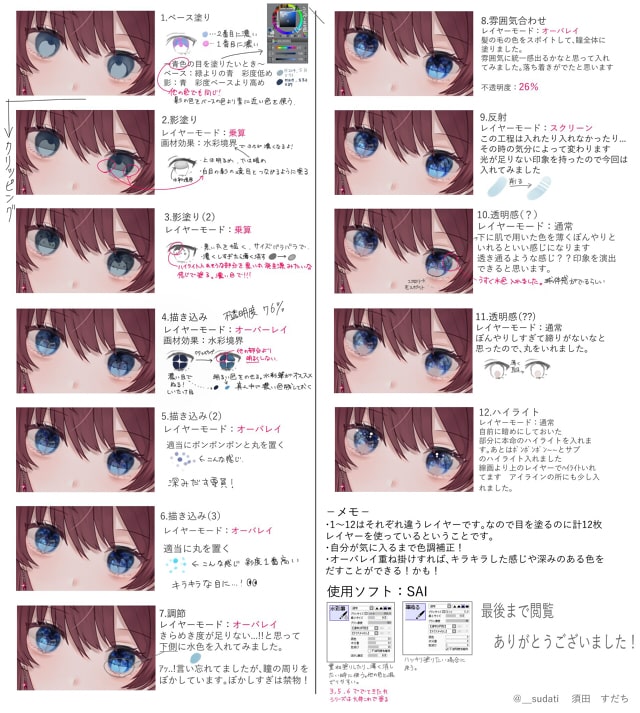
1.目のベースを塗る
今回のメイキングでは青色の目にしたいので、ベースを彩度低めの緑よりの青に設定します。
影色は青で、彩度はベースよりも高めに設定しています。瞳孔部分を1番濃く塗り、その周りを瞳孔部分よりも少し薄く塗ります。
青色の目以外の時も、影色をベースの色より青に近い色で塗っているそうです。
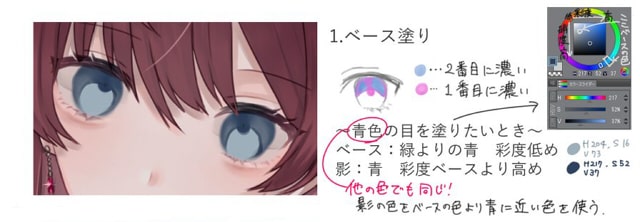
2.新規レイヤーを作成・クリッピング。瞳の中に落ちる影を塗る
(➁より以下の工程は全て新規レイヤー作成・クリッピングをします)
レイヤーモードを[乗算]に設定し、[画材効果]を[水彩境界]にします。[水彩境界]に設定すると色にフチが付いたようになります。
瞳上の部分を明るめ、下は暗めに塗っていきます。白目にある影の境界と繋がるように意識して塗ります。
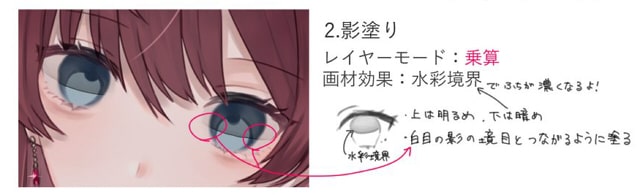
3.更に瞳の中に影を塗る
レイヤーモードは[乗算]に設定し、瞳の中にランダムで黒い点を塗っていきます。濃くなり過ぎないように注意しましょう。
そしてハイライトが入る位置の瞳上部を意識して濃く塗ります。
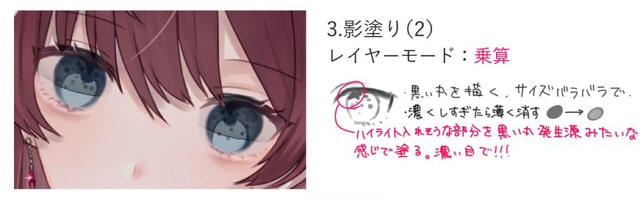
4.目を水彩筆で描き込み
レイヤーモードを[オーバーレイ]に設定し、[画材効果]を[水彩境界]にします。不透明度は76%に設定しています。
まずは濃い目の青でシイタケのような形に塗ります。その上にレイヤーを重ねクリッピングし、明るめの青を水彩筆で乗せていきます。ハイライトが入る部分は他の部分より明るくしない事がポイントだそうです。
真ん中に濃い色を残しておきます。
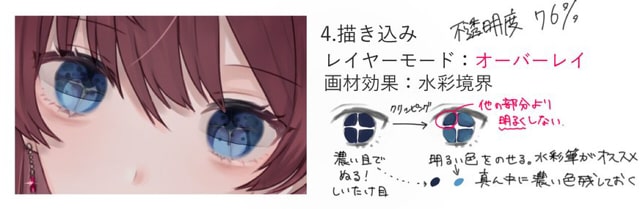
5.丸を置いて更に描き込み
レイヤーモードを[オーバーレイ]に設定して、下図のような丸をポンポンと置いていきます。
こうすることで深みが出るそうです。
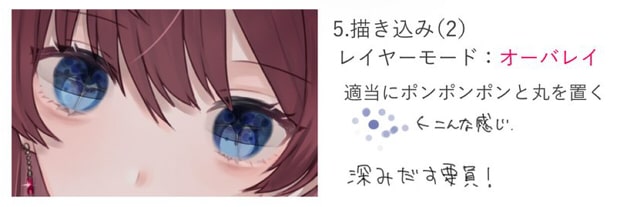
6.彩度の高い丸を描き込み瞳のキラキラ感を出す
レイヤーモードを[オーバーレイ]に設定して、彩度の高い丸を置いていきます。瞳のキラキラ感が増しました。
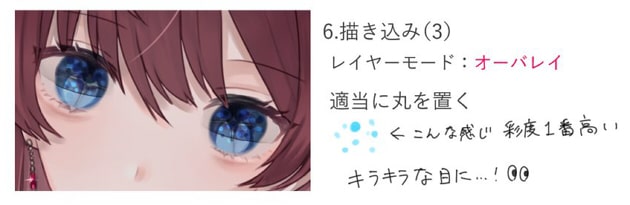
7.瞳の輪郭を調整
レイヤーモードを[オーバーレイ]に設定し、更にきらめき度を増す為に瞳の下側に水色を入れていきます。
瞳の輪郭はボカし過ぎない程度に少しボカしましょう。
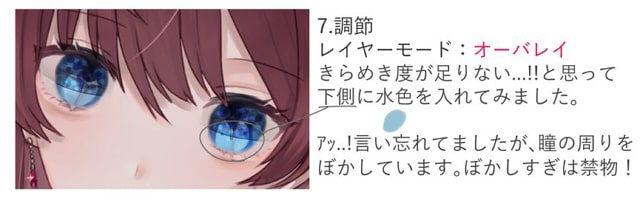
8.目の色味を髪と合わせ統一感を出す
レイヤーモードを[オーバーレイ]に設定し、髪の毛の色を[スポイド]で取り瞳全体に塗ります。
こうすることで全体的な色味が統一され、落ち着いた雰囲気になります。不透明度は26%に設定しています。
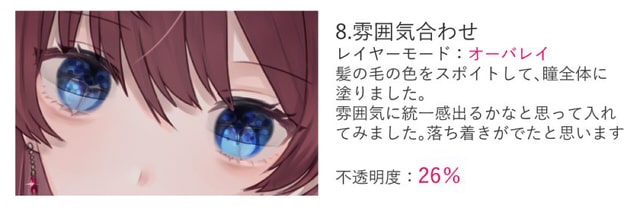
9.瞳に反射を入れる
レイヤーモードを[スクリーン]に設定し、下図の形の光を描き込みます。
この工程は印象を見ながら、その都度入れるかどうか変えているそうです。

10.肌の色を使い透明感を出す
レイヤーは[通常]モードにしたままで、瞳下部にスポイドで取った肌の色を薄く塗っていきます。こうすると透明感が出るそうです。
更に球体感を出す為に、瞳右上の方に薄く水色も入れています。

11.透明感を出すため丸い描き込みを追加
締まりを出す為に瞳に丸い描き込みを足しました。
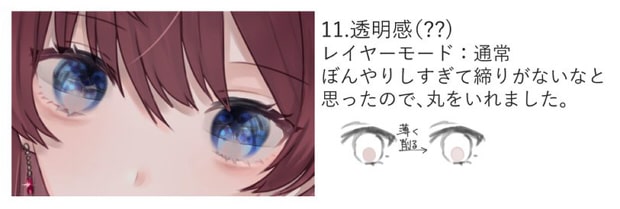
12.仕上げにハイライトを入れる
線画より上にレイヤーを作り[通常]に設定します。暗めの部分に明るくハイライトを描き込んでいきます。その周りにも薄めのハイライトを散らします。
最後にアイラインにも少し光を足すと、キラキラした瞳が完成しました!

オーバーレイを重ねると目のキラキラ感や深みが出そう
今回のメイキングではレイヤーを全て分けて描いています。色調補正などは自分の納得するまで調節しましょう。キラキラ感や深みはオーバーレイを重ねていくと出す事が出来るかもしれません!
須田さんの筆設定は下図のようになっています。参考にしつつ、自分好みの設定を見つけてみましょう!

次はせおさんがTwitterにまとめていらっしゃったイラストから、目の塗り方の手順を学んでいきましょう!
クリスタでの目の塗り方メイキング
CLIP STUDIO PAINTを使用した解説です。
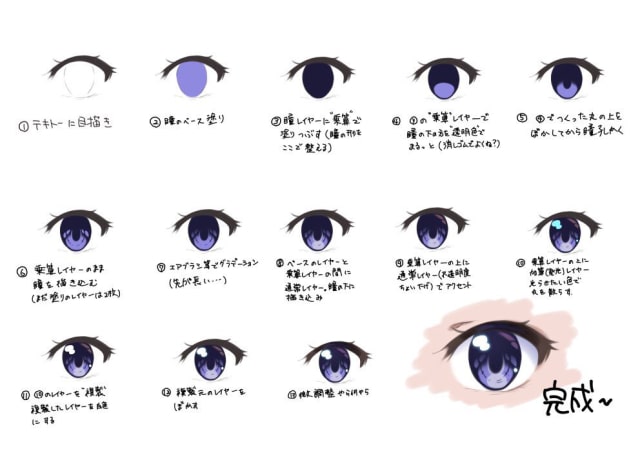
1.目の線画を描く

目の線画を描きます。本メイキングで線画、塗りに使用しているツールは、薄い鉛筆(ブラシ濃度100%)です。
2.瞳のベースを塗る

瞳のベースをベタで塗っていきます。
3.乗算レイヤーを作成し塗る

新しく乗算レイヤーを作成し、色を塗っていきます。ここで、2で作成したベースレイヤーの瞳の形を整えておきましょう。
4.乗算レイヤーで瞳の下を透明色で塗る

3で作成した乗算レイヤーで、瞳の下の方を透明色でまるっと塗り、明るい箇所を作っていきます。
5.目の瞳孔を塗る

4で作成した明るい箇所との境界をぼかし、瞳孔を描きます。ぼかしツール(滲む強さ2.5、ブラシ濃度100%)を使用し、細めのブラシサイズで、ぼかしたいラインをなぞるように往復して描いています。
6.乗算レイヤーで目を描き込む

乗算レイヤーのまま、目を描き込んでいきます。まだ塗りのレイヤー数は2枚です。
7.瞳にグラデーションを描いていく

エアブラシなどで、上部の暗い箇所から下部の明るい箇所にかけて、グラデーションを作っていきます。グラデーションの作成は、エアブラシの柔らか(ブラシ濃度30%、連続吹き付けなし)を使用しています。
8.新規レイヤーで瞳を明るく塗る

ベースレイヤーと乗算レイヤーの間に、新しく通常レイヤーを作成します。瞳孔の下や瞳の下部を明るい色で塗っていきましょう。
9.瞳の上部に反射光を塗る

乗算レイヤーの上に、新しく通常レイヤーを作成します。アクセントとして瞳の上部に反射光を入れ、不透明度を少し下げて調整します。ベースの色と色相が近い、青系統の色を使用しています。
10.発光レイヤーで目のハイライトを塗る

同じく乗算レイヤーの上に、新しく加算(発光)レイヤーを作成します。光らせたい色を使用して、瞳のハイライトが入る箇所に丸を描いていきましょう。
11.レイヤーを複製し塗り色を白に

10で作成したレイヤーを複製し、塗ってある色を白色に変えます。
12.複製元レイヤーをぼかす

複製元の10で作成したレイヤーをぼかしましょう。白いハイライトの下に、色つきのぼかしたハイライトが光るように入っていると思います。5で使用したぼかしツールで、ブラシサイズをぼかしたい範囲を覆えるくらいの大きさに設定し、円を描く様にぼかしています。
13.全体のバランスを見ながら調整

仕上げに微調整をします。色や描き込み、ハイライトの位置などを、全体のバランスを見ながら修正しています。
完成

輝くような澄んだ瞳が完成しました!
まとめ
オーバーレイや乗算、スクリーンといった合成レイヤーを上手く重ねて塗っていくことで、目のキラキラ感や深みが生み出されています。
一見工程が大変そうですが、その分引き込まれるような魅力的な瞳が出来上がるので、今回の須田すだちさんのメイキングを参考に美しい瞳の作画に挑戦してみて下さい!
また、せおさんのメインキングからは明るい色を置く場所が分からない……ハイライトにもう一要素加えたい。そんなときの対応の参考になったかと思います。
最後に、せおさんのTwitterをご紹介します。素敵なイラストを投稿されてますので、ぜひご覧ください!
せおさんのTwitterはこちら









